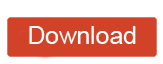Cara menggunakan NFC pada Smartphone kelas entry
Android Bisnis java Komputer Unik-Asyik
Berkenalan Dengan Teknologi Baru NFC
Pertanyaan yang sama kembali dilayangkan oleh awam teknologi, apa itu NFC? Banyak yang sudah kenal dengan Bluetooth, Wifi, dan beragam komunikasi nirkabel lainnya, tapi NFC baru pertama kali menyentuh telinga orang-orang. NFC, atau Near-Field Communication adalah salah satu teknologi komunikasi antar gadget terbaru yang menggunakan sistem RFID (Radio Frequency Identification) untuk saling bertukar data dalam jarak dekat, sekitar 4 inci.
Teknologi NFC ini memungkinkan pertukaran data antar gadget dan alat hanya dengan sentuhan jarak dekat, dan hanya membutuhkan waktu kurang dari sepersepuluh detik. Tidak perlu lagi setting manual koneksi seperti ketika pengguna masih menggunakan sinyal Bluetooth, NFC sudah secara otomatis mengkoneksikan kedua perangkat dengan cepat sesuai kebutuhan. Setelah mengetahui apa itu NFC, tentu pembaca mulai menerka bagaimana teknologi ini bekerja.
Teknologi NFC bekerja dengan sistem transmisi sinyal radio jarak pendek. Perangkat dengan NFC tidak membutuhkan energi listrik yang besar.
Ada dua jenis perangkat NFC, satu perangkat tag pasif dan satu lagi perangkat tag NFC pada ponsel. Ketika melakukan kontak, kedua perangkat ini akan saling terkoneksi dan melakukan pertukaran data dengan frekuensi radio ISM 13.56 MHz dengan maksimum rate transfer 424 Kbps.
Baiklah, sekarang saya akan mempraktikkan cara mudah untuk menggunakan nfc reader dengan perangkat sederhana
Semoga Bermanfaat ^_^